
Բովանդակություն:
- Հեղինակ Lynn Donovan [email protected].
- Public 2023-12-15 23:48.
- Վերջին փոփոխված 2025-01-22 17:27.
Օգտագործելով Windows Key դյուրանցումը
- Մամուլ որ Windows ստեղն + Դադարի ստեղն:
- Մեջ որ պատուհանը, որը հայտնվում է, ընտրեք Սարքի կառավարիչ:
- Սեղմել որ Սլաք կողքին Ձայն , վիդեո և խաղերի վերահսկիչներ։
- Ձեր ձայնային քարտ մեջ է որ ցուցակը, որը հայտնվում է.
Հաշվի առնելով սա՝ ինչպե՞ս կարող եմ իմանալ, արդյոք իմ համակարգիչը ձայնային քարտ ունի:
- Կտտացրեք «Սկսել» ցանկի պատկերակին էկրանի ներքևի ձախ անկյունում: Ընտրեք «Կառավարման վահանակ» բացվող «Սկսել» ընտրացանկից:
- Կտտացրեք «Համակարգ և սպասարկում», ապա ընտրեք «DeviceManager»: Մուտքագրեք ձեր ադմինիստրատորի գաղտնաբառը, եթե ձեզանից պահանջվում է դա անել: Սեղմեք «Ձայնի, վիդեո և խաղի կարգավորիչներ»՝ այս բաժինը ընդլայնելու համար:
Բացի վերևից, ինչպես կարող եմ գտնել իմ աուդիո վարորդի տարբերակը: Ինչպես ստուգել տեղադրված վարորդի տարբերակը
- Սեղմեք Սկսել, ապա աջ սեղմել Իմ Համակարգիչը (կամ Համակարգիչը) և սեղմել Կառավարել:
- Համակարգչային կառավարման պատուհանում, ձախ կողմում, սեղմեք DeviceManager:
- Կտտացրեք + նշանը սարքի կատեգորիայի դիմաց, որը ցանկանում եք ստուգել:
- Կրկնակի սեղմեք այն սարքի վրա, որի համար անհրաժեշտ է իմանալ վարորդի տարբերակը:
- Ընտրեք Վարորդ ներդիրը:
Համապատասխանաբար, ինչպե՞ս պարզեմ, թե ինչ ձայնային քարտ ունեմ Windows 10:
2 եղանակ
- Աջ սեղմեք մեկնարկի կոճակի վրա: Ընտրեք «Սարքի կառավարիչ»: Ստուգեք «Ձայն, վիդեո և խաղի կարգավորիչներ» բաժինը:
- Մուտքագրեք «msinfo32» Cortana վանդակում: Սա բացում է «Համակարգի տեղեկատվություն» հավելվածը: Ստուգեք «Բաղադրիչներ->Ձայնային սարք»:
Համակարգչին անհրաժեշտ է ձայնային քարտ:
Կարճ պատասխանն է՝ Ոչ: Ցանկացած ԱՀ կառուցվել է վերջին 20 տարում, ունի բորտ ձայնային քարտ , ինչը նշանակում է, որ այն կառուցված է անմիջապես մայր տախտակի վրա: Արտաքին ձայնային քարտեր օգտակար են նաև նրանց համար, ովքեր զբաղվում են պրոֆեսիոնալ ձայնագրությամբ և ձայն արտադրությունը։
Խորհուրդ ենք տալիս:
Ինչպե՞ս են տվյալները պահվում SD քարտի վրա:

Տվյալների պահպանում SD քարտի տվյալները պահվում են էլեկտրոնային բաղադրիչների մի շարքի վրա, որոնք կոչվում են NAND չիպեր: Այս չիպերը թույլ են տալիս տվյալները գրել և պահել SD քարտի վրա: Քանի որ չիպերը չունեն շարժական մասեր, տվյալները կարող են արագ փոխանցվել քարտերից՝ զգալիորեն գերազանցելով CD-ի կամ կոշտ սկավառակի կրիչների համար հասանելի արագությունը:
Ինչպե՞ս փոխեմ իմ պահեստը SD քարտի HTC-ում:

Ձեր պահեստային քարտի կարգավորումը որպես ներքին հիշողություն Հիմնական էկրանից սահեցրեք վերև, այնուհետև հպեք Կարգավորումներ> Պահպանում: Դյուրակիր պահեստում հպեք պահեստավորման քարտի անվան կողքին: Հպեք Ձևաչափել որպես ներքին > Ձևաչափել SD քարտը: Հետևեք էկրանի հրահանգներին՝ ձեր տեղադրված հավելվածները և դրանց տվյալները ներկառուցված պահոցից դեպի պահեստային քարտ տեղափոխելու համար
Ինչպե՞ս կարող եմ տպել Epson քարտի վրա:
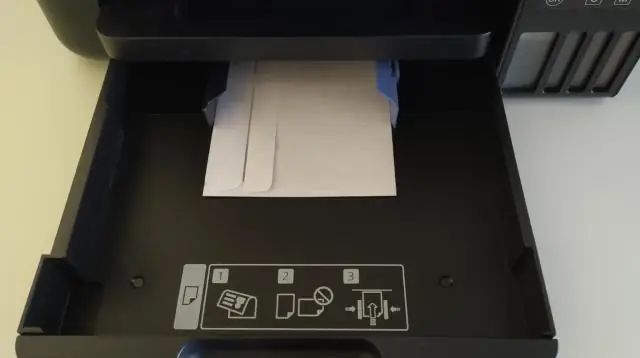
Բացեք տպիչի կափարիչը և դրեք քարտի թերթիկը ձեռքով սնուցման անցքի ձախ կողմում, այն կողմը, որի վրա ցանկանում եք տպել դեմքով դեպի վեր: Քարտի պաշարը սահեցրեք տպիչի մեջ, մինչև որ առջևի եզրը մոխրագույն գլաններից 1 սմ (0,4 դյույմ) լինի: Սահեցրեք եզրային ուղեցույցը քարտի պաշարի դեմ
Ինչպե՞ս եք պտտվում գրաֆիկական քարտի մեջ:
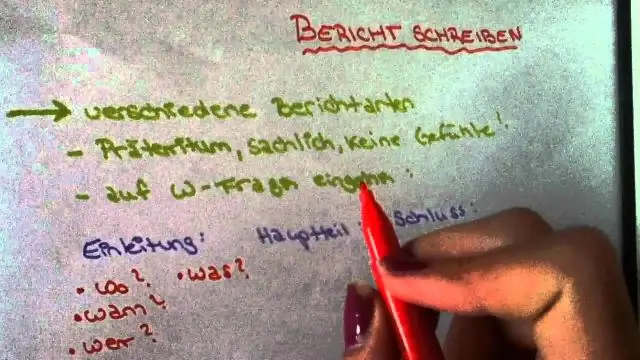
Քարտը ամուր տեղադրեք բնիկի մեջ, այնուհետև ներքև սեղմեք PCI-E բնիկի ծայրի պլաստիկ կողպեքը՝ այն տեղում պահելու համար: Այնուհետև, օգտագործեք պտուտակ՝ գրաֆիկական քարտի մետաղական ամրակապը ձեր ԱՀ-ի պատյանում ամրացնելու համար: Դուք կարող եք նորից օգտագործել նույն պտուտակ(ները), որոնք ամրացրել են կափարիչի փակագիծը կամ ձեր նախկին գրաֆիկական քարտը
Ինչպե՞ս են ձայնային տվյալները պահվում երկուական տարբերակով:

Բիթերը պարզապես երկուական տեղեկատվություն են (զրոներ և միավորներ), որոնք կազմում են տվյալները, որոնք պահպանում են երաժշտությունը: Բիթերի խորությունը ցույց է տալիս բիթերի քանակը, որոնք օգտագործվում են աուդիո ազդանշանը պահելու համար: Երաժշտությունը թվային ձևաչափով պահելու գործընթացը ներառում է աուդիո ազդանշանի կտրումը և յուրաքանչյուր հատվածը որպես երկուական կոդ:
